紙文書をコンピューターでフォルダー別に管理する
紙文書を電子化して、ScanSnap Home でフォルダー別に管理する方法について説明します。
- ScanSnap で紙文書を読み取ります。
読み取り方法の詳細は、原稿を読み取るを参照してください。
- クイックメニューが表示されます。
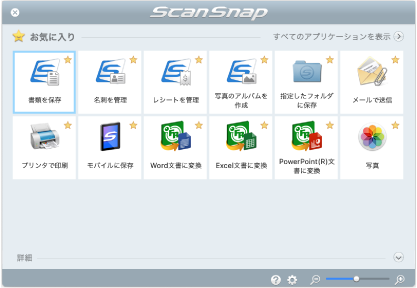
- クイックメニューが表示されます。
- クイックメニューから、「書類を保存」アイコン
 をクリックします。
をクリックします。
- 読み取った原稿のイメージデータ、およびテキスト認識された文字列の情報や読み取った日時などのメタ情報が、ScanSnap Home にコンテンツとして保存されます。
また、ScanSnap Home のメイン画面が表示され、読み取った原稿のコンテンツを確認できます。
ヒントScanSnap Home では、イメージデータとメタ情報を合わせたものを、コンテンツといいます。
- 読み取った原稿のイメージデータ、およびテキスト認識された文字列の情報や読み取った日時などのメタ情報が、ScanSnap Home にコンテンツとして保存されます。
- 「Mac」フォルダー配下にある「ScanSnap Home」を選択します。
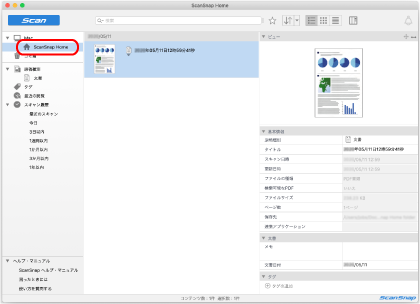
- キーボードの「control」キーを押しながら、フォルダーをクリックすると表示されるメニューから、「フォルダの新規作成」を選択します。
- 新しいフォルダーが作成されます。
- 作成したフォルダーの名前を変更します。
ヒント
複数のフォルダーを作成する場合は、手順 3. ~ 5. の操作を繰り返してください。
- 「最近のスキャン」を選択すると表示される一覧から、コンテンツを選択して、作成したフォルダーにドラッグ&ドロップします。
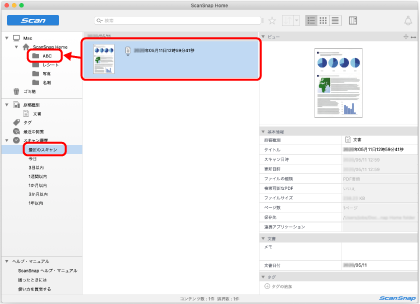
- コンテンツが作成したフォルダーに移動されます。